เพิ่มเติม
ก่อนจะชมผลการทดสอบด้านภาพ ผมขอแนะนำเมนูการใช้งานที่สำคัญต่างๆ บนเครื่องที่ให้มาเสียก่อน ปุ่มฮาร์ดคีย์ที่ให้มามีทั้งหมด 7 ปุ่มด้วยกัน (รวมปุ่มเปิด/ปิด จอ) ซึ่งแต่ละปุ่มก็จะเป็นตัวแทนของปุ่มลัดต่างๆ อย่างปุ่มแรกเป็นปุ่มลัดของฟีเจอร์ Low Blue Light ซึ่งแบ่งออกเป็น 4 ระดับตามการใช้งาน ได้แก่ Multimedia, Web Surfing, Office และ Reading โดยโหมด Multimedia ภาพก็จะติดอมฟ้าหน่อย เพื่อให้ดูคอนเทนท์ได้สนุกเร้าใจ ส่วนโหมด Reading ก็จะลดระดับสีฟ้าลงมา ภาพก็จะติดโทนเหลือง เหมาะกับการอ่านไฟล์ ประเภท PDF ช่วยลดอาการเหนื่อยล้าของสายตาได้อย่างดี
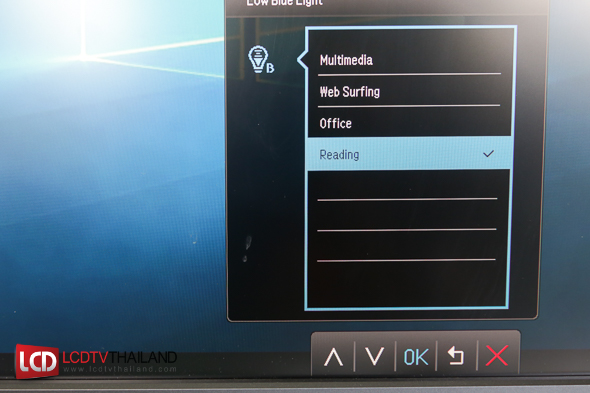
ช่วยให้ผู้ใช้สบายตา ง่ายต่อการอ่านเอกสาร
อย่างไรก็ตาม หากเปิดคอนเทนท์ประเภท HDR จะไม่สามารถใช้ฟีเจอร์ Low Blue Light ได้ (ซึ่งโดยส่วนตัวผมถือว่าถูกต้องแล้ว เพราะ HDR นั้นคือเรื่องของการแสดงสีสัน และรายละเอียดในที่มืด/สว่าง หากตัดแสงสีฟ้าไปก็ไม่ใช่ HDR สิ!!)

อีกหนึ่งฟีเจอร์ที่ช่วยถนอมสายตาคือ คือ B.I. + หรือที่ย่อมาจาก Brightness Intelligence Plus ฟีเจอร์นี้จะเป็นการปรับความสว่าง และอุณหภูมิสีของจอโดยอัตโนมัติ โดยอาศัยการตรวจจับจากเซ็นเซอร์ที่อยู่บริเวณกึ่งกลางจอด้านล่าง ประโยชน์สูงสุดของฟีเจอร์นี้ก็คือผู้ใช้จะรู้สึกสบายตาเวลาใช้งาน อย่างไรก็ตาม หากผู้ใช้ต้องการความถูกต้องของสีสัน และความสว่างคงที่ ก็แนะนำว่าให้ปิดไว้
ภาพ
BenQ EW3270U เป็นจอคอมพิวเตอร์ความละเอียด 4K รองรับ HDR ขนาด 32” ใช้พาเนลแบบ VA ที่มีข้อดีคือระดับสีดำที่ดีกว่าพาเนล แบบ IPS ทำให้สีสันสดอิ่มมากขึ้นด้วย และด้วยความที่เป็นจอคอมฯ ใหญ่ขนาดนี้แน่นอนว่าถ้าใช้ในระยะปกติกวาดมองได้ไม่ทั่วจอแน่ๆ ระยะเหมาะสมที่แนะนำคือควรจะห่างสักหนึ่งเมตรนิดๆ กำลังดี หากนั่งใกล้กว่านั้นผมกล้าฟันธงได้เลยว่ามองพื้นที่การแสดงผลบนหน้าจอได้ไม่ทั่วถึงแน่ๆ
และ ด้วยความที่ BenQ EW3270U จอใหญ่ ใจถึง อุณหภูมิสีดี รองรับ AMD FreeSync จึงทำให้เหมาะกับการใช้งานทุกประเภทไม่ว่าจะใช้ทำงาน ดูภาพยนตร์ โดยเฉพาะการเล่นเกมที่จะทำได้ดีเป็นพิเศษ ก่อนอื่นขอทดสอบด้วยการเปิดภาพยนตร์ 4K ดูภาพ ดูสีสันกันก่อน โดยการทดสอบจะต่อตรงจากเครื่องเล่น 4K Blu-ray Player อย่าง Oppo UDP-205 เข้าตัวจอโดยตรง ทันที่ตัวจอ BenQ EW3270U รับสัญญาณภาพแบบ HDR เข้ามา ตัวเครื่องจะเหลือโหมดภาพอัตโนมัติให้ใช้อยู่แค่สองโหมดคือ HDR และ Cinema HDR ส่วนโหมดอื่นๆ จะใช้ได้ก็ต่อเมื่อรับสัญญาณที่ไม่ใช่ HDR ครับ


ความแตกต่างหลักๆ ระหว่างโหมด HDR กับ Cinema HDR นั้นคืออุณหภูมิสี โดยโหมด HDR จะเหมาะกับการรับชมภาพยนตร์มากกว่า เพราะจะติดโทนอมเหลือง กลับกัน Cinema HDR กลับติดอมฟ้าแทน ส่วนเรื่องความสว่าง การแสดงรายละเอียดต่างๆ ทั้งสองโหมดทำได้ใกล้เคียงกัน โดยส่วนตัวแล้วผมแนะนำให้ใช้โหมด HDR จะดีกว่าเพราะดูสบายตากว่า
กลับกัน หากชมคอนเทนท์แบบ SDR ก็จะมีโหมดให้เลือกเยอะกว่า สำหรับผู้ที่ไม่มีเครื่องมือปรับภาพ เครื่องมือวัดอุณหภูมิสี คงจะงุนงงสับสนกันว่าควรจะเลือกใช้โหมดอะไรกันแน่ ทางทีมงานของเราที่ได้วัด ได้ปรับมาเรียบร้อยแล้วก็ขอเอาตารางค่าต่างๆ มาตีแผ่ให้ชมกัน โดยถ้าให้แนะนำ สามารถเลือกให้โหมด Cinema HDR หรือ M-book ได้ เพราะให้ช่วงค่าเฉลียอยู่ที่ 6100K
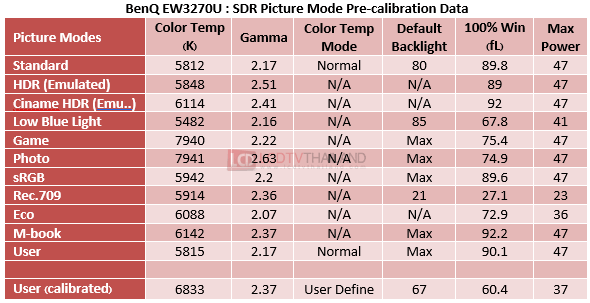
อ่านมาถึงเรื่องค่าปรับภาพตรงนี้ หลายคนคงอยากรู้ว่าแล้วมันแตกต่างจาก BenQ EL2870 ที่เคยรีวิวไปก่อนหน้านี้ยังไง เพราะหน้าตาภายนอกนี่ก็เหมือนกันอย่างกับฝาแฝด จุดที่ BenQ EW3270U ทำได้ดีกว่าก็คือขอบเขตสีของรุ่นนี้ทำได้กว้างมากกว่า โดย BenQ EL2870 ขอบเขตสีกว้างแค่ครอบคลุมมาตรฐาน Rec.709 แต่ BenQ EW3270U แสดงสีสันได้ครอบคลุมตามมาตรฐาน DCI-P3 ถึง 95.7% ส่วนพาเนลของ BenQ EW3270U จะเป็น VA ส่วน EL2870 จะเป็น TN
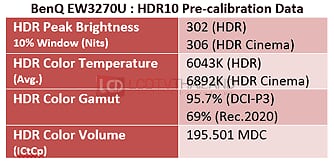

นอกจากนี้ผลจากการที่ได้ใช้เครื่องมือวัดค่า ทำให้ได้รู้ว่าอุณหภูมิสีเดิมๆ ที่มาจากโรงงานขณะเปิดคอนเทนท์ SDR ในโหมดภาพอัตโนมัติแต่ละโหมดนั้น ค่อนข้างจะติดอมแดงเล็กน้อย ข้อแนะนำคือหากเราไม่อยากปรับค่าอะไรเยอะ ก็ขอแนะนำให้ใช้โหมด Eco ได้ แต่ถ้าหากเห็นว่าค่าความสว่างต่ำไป ก็ให้เลือกโหมด M-book แล้วปรับความสว่างลดลงสักหน่อย เพราะโหมดนี้เปิด Backlight ไว้เต็ม Max ทำให้สว่างเกินไปเวลาใช้งาน อย่างไรก็ตามค่าอุณหภูมิสีหลังจากปรับภาพแล้ว ถือว่าอยู่ในเกณฑ์ดี คือ 6833K หนีจากค่าอุณหภูมิสีอุดมคติ 6500K เพียงเล็กน้อย

โดยส่วนตัวแล้วหากนำ BenQ EW3270U มาใช้งานโดยเฉพาะด้านการตัดต่อ หรือปรับแต่งภาพ ผู้ใช้จะรู้สึกได้ทันทีเลยว่าทำงานได้ง่ายขึ้น ว่าง่ายๆ อย่างตัวผมเอง ที่เป็นคนถ่ายภาพอยู่แล้วก็จะใช้โปรแกรม Light Room ในการแต่งภาพเป็นหลัก โดยปกติหากใช้จอที่เล็กไป และความละเอียดไม่ถึง ก็จะไม่สามารถดูภาพ before / after ได้อย่างเต็มที่ รวมไปถึงการซูมเพื่อดูรายละเอียดภาพที่แท้จริงด้วย ควรทราบว่า กล้อง DSLR ในปัจจุบัน สามารถ่ายภาพได้เกินความละเอียด 4K ไปเสียอีก ดังนั้นการที่มีจอใหญ่ ความละเอียดสูง ก็ยิ่งตอบโจทย์ในการชม และตกแต่งภาพ
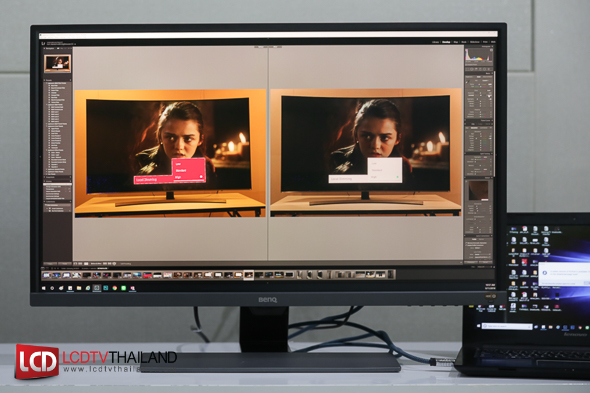
ช่วงเวลาสำหรับการผ่อนคลายของชาว PC อย่างเรา คงหนีไม่พ้นการเล่นเกม ใครที่เล่นเกมบน PC เป็นหลัก รุ่นนี้จะรองรับ AMD FreeSync ด้วย เผื่อคนยังงงๆ ว่า AMD FreeSync นี่มันคืออะไร? อธิบายให้เข้าใจง่ายๆ คือ มันเป็นเทคโนโลยีที่เอาไว้ใช้ให้กราฟิกการ์ด และจอภาพ สื่อสารกัน ป้องกันการแสดงผลเฟรมเรตที่ไม่ตรงกันระหว่างกราฟิกการ์ด กับจอภาพ เพื่อให้ภาพที่ออกมาไม่ขาดหาย ผู้ใช้ดูแล้วไม่กระตุก ภาพไม่ต่อเนื่องนั่นเอง แน่นอนว่าการจะใช้ฟีเจอร์นี้ได้ กราฟิกการ์ดในเครื่องก็ต้องรองรับด้วยนะ
ส่วนค่า HDMI Input lag ของ BenQ EW3270U ออกมาดีมาก อยู่ราวๆ 13.7ms เท่านั้น เรียกได้ว่ากดเป็นติด คลิกเป็นมา เชื่อว่าหลายคนคงมักกังวลว่าพอเป็นจอใหญ่แล้ว input lag อาจทำได้ไม่ดี ในรีวิวนี้ก็วัดค่าออกมาให้ดูกันแล้ว จะได้หายสงสัยกันไป ในช่วงการทดสอบ ผมได้มีโอกาสเล่นกันเกม Dragon Ball Fighter Z ต่อกับเครื่อง PlayStation 4 Pro สีสันที่ตัวเครื่องถ่ายทอดออกมามีความสดใส ความสว่าง HDR กำลังพอดี เพราะถ้ามากกว่านี้แม้จะได้ภาพที่ดีขึ้นก็จริง แต่เราต้องคำนึงด้วยว่า ระยะการรับชมของเราอยู่ห่างจากจอไม่มาก หากช่วงไหนที่มี peak brightness มากไป จะทำให้ตาล้าได้ง่าย
ไม่เพียงแค่เรื่องแสง แต่ HDR ยังช่วยเพิ่มมิติภาพให้มากขึ้นด้วย เพราะแสงเงาที่ตัวจอถ่ายทอดออกมาทำได้สมจริง สังเกตง่ายๆ เปรียบเทียบภาพกับเกม Spiderman บนเครื่องเล่น PlayStation 4 Pro หากปิด HDR ภาพจะไม่มีมิติ ดูแบน เพราะแสง/เงา ไม่สมจริง พอเปิด HDR ขึ้นมา ตัวตึก ตัว Spiderman ดูมีมิติตื้นลึกขึ้นมาทันที



ทิ้งทายกันสักหน่อยในเรื่องของเสียง ลำโพงที่ติดมาให้พร้อมกับจอ มีกำลังขับ 2W x 2 จากที่ทดลองฟังตลอดทั้งการทดสอบไม่ว่าจะเปิดกับภาพยนตร์ เกม ถือว่าพอฟังกล้อมแกล้มไปได้ แต่ผมเชื่อว่าผู้ใช้คอมพิวเตอร์ทั้งหลาย ย่อมมีลำโพงมอนิเตอร์แยกต่างหากอยู่แล้ว ซึ่งถ้าใครกำลังเล็งๆ ลำโพงไว้ แต่ยังตัดสินใจไม่ได้ ก็สามารถใช้ลำโพงในตัวเครื่องทดแทน ถูไถไปได้ก่อน














